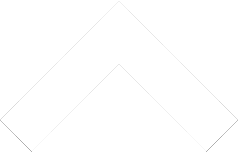3プロパティによるデータの修正
 文字や数値などの修正
文字や数値などの修正
- 修正する項目の値にカーソルを合わせ、クリックします。
カーソルが表示され、キーボードからの入力が可能な状態になります。項目内の文字列全体を選択し、反転表示されている状態にします。

- キーボードから文字または数値を入力し、
[Enter]キーを押します。
既存のデータが上書きされ、新しいデータが入力されます。

 数値の修正
数値の修正
- 修正する項目の値にカーソルを合わせ、
クリックすると
 ボタンが表示されます。
ボタンが表示されます。

 ボタンをクリックし、数値を設定します。
ボタンをクリックし、数値を設定します。
既存のデータが上書きされ、新しい数値が設定されます。

 ドロップダウンリストからの選択修正
ドロップダウンリストからの選択修正
- 修正する項目の値にカーソルを合わせ、
クリックすると
 ボタンが表示されます。
ボタンが表示されます。

 ボタンをクリックし、ドロップダウンリストを表示します。
ボタンをクリックし、ドロップダウンリストを表示します。
ドロップダウンリストから選択すると入力が確定され、選択されたデータが表示されます。

Memo
- キーボードから入力する場合は、半角文字で入力します。
漢字変換モードになっている場合は、モードを切替えてください。
対応する文字は下記のとおりです。
<英文字>
A B C D E F G H I J K L M N O P Q R S T U V W X Y Z
a b c d e f g h i j k l m n o p q r s t u v w x y z
<数値文字>
1 2 3 4 5 6 7 8 9 0 - + - ドロップダウンリストのデータは、キーボードから数値番号を直接入力することもできます。
(例)[1:両側]を入力する場合、キーボードから 1 と入力し、 [Enter]キーを押す